こんにちは、ゆかです!
この記事を読んでいるということは、
「検索結果で自分のブログのページを見つけたけど、なぜか画像だけのページになってる!!」
とお困りではないでしょうか?
画像だけのページをそのままにしておくと、価値のないコンテンツを作成しているとみなされ、検索順位の低下にもつながります。
でも、大丈夫です!
わたしも同じ状況になりましたが、無事に解決することができました^^
この記事では、検索結果に画像だけのページが表示されてしまう原因と対策についてまとめました。
あなたが「All in One SEO」というプラグインを使っているなら参考になると思うので、ぜひ最後まで読んでいってくださいね!
(All in One SEOを使用していない方は参考になりません・・ゴメンナサイ)
目次
画像だけのページとは
まずはじめに、画像だけのページとはこのようなページのことです。
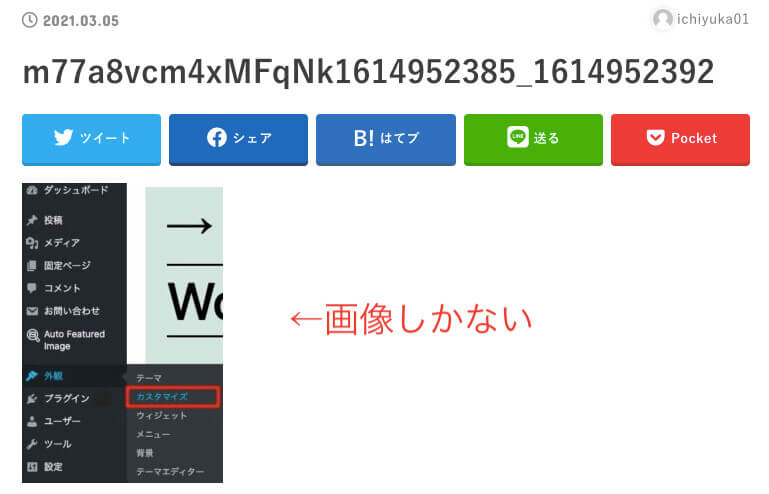
Google検索をすると、検索結果の表示はこのようにアルファベットが羅列していました。
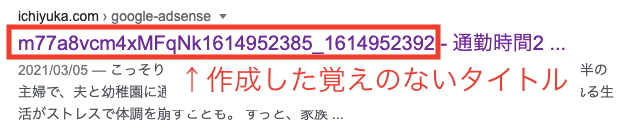
誤ってこのようなブログ記事を作成したわけではなく、記事内に使用した画像のうちのひとつが抜き出され記事が作成されてしまっている状態でした。
ちなみにGoogleにインデックスされている記事は、「site:ドメイン名」で検索することで調べることができます。

インデックスとは、Googleのロボット(=クローラー)が記事を認識し、検索結果に登録すること。インデックスされないと検索結果上に表示されません。
検索結果に表示されないようにするための設定方法
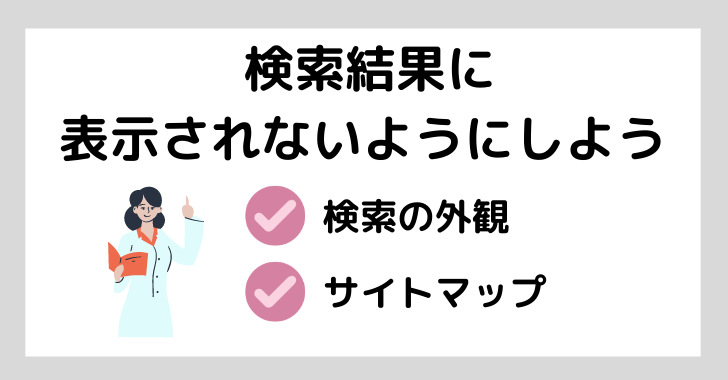
画像だけのページが作成されないように、「All in One SEO」の設定を確認しましょう。
確認場所は2つあります。
順に説明しますね!
検索の外観をチェック
①「All in One SEO」の「検索の外観」をクリックします。
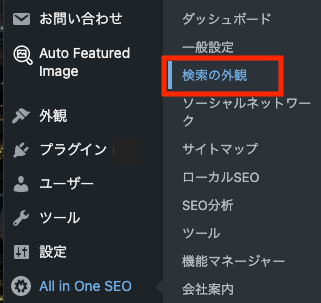
②「メディア」タブをクリックします。
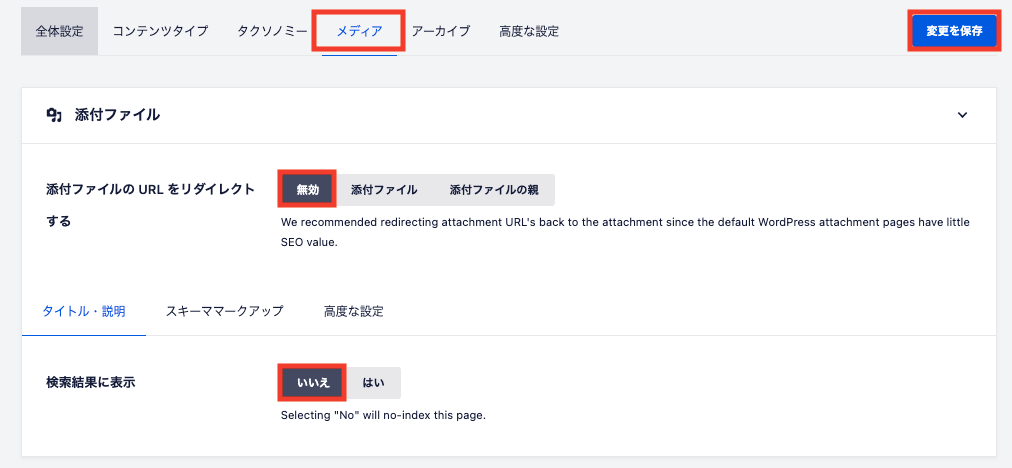
- 添付ファイルのURLをリダイレクトする→無効
- 検索結果に表示→いいえ
であることを確認します。
変更したら、「変更を保存」をクリックします。
サイトマップをチェック
①「All in One SEO」の「サイトマップ」をクリックします。
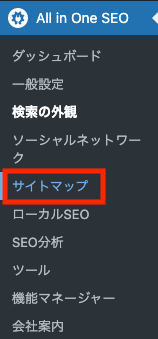
②サイトマップ設定を確認します。
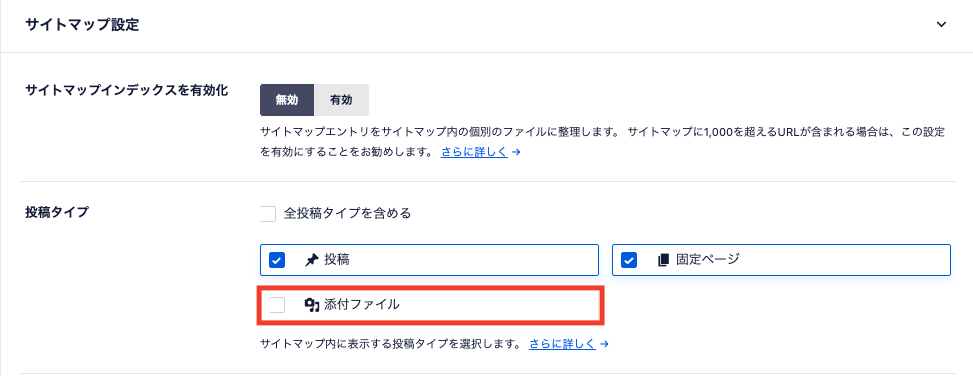
添付ファイル→チェックを外す
投稿、固定ページはチェックを入れたままでOKです。
さらに画面の一番下までスクロールします。

画像を除外→はい
変更したら、「変更を保存」をクリックします。
どうでしょう?おそらくどこかの設定が間違っていたのではないかと思います!
修正したら、今後は画像だけのページが作成されなくなるので安心してくださいね^^
では次に、現在Googleにインデックスされた画像だけのページを削除する作業にうつりますよ!
サーチコンソールでURL削除する

①Serch Consoleを開いて「インデックス」にある「削除」をクリックします。
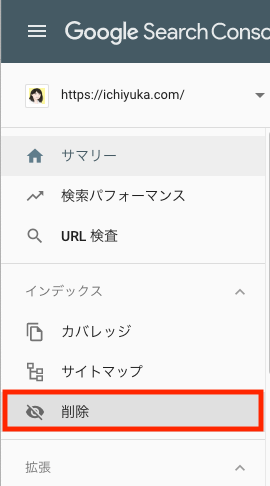
②「新しいリクエスト」をクリックします。
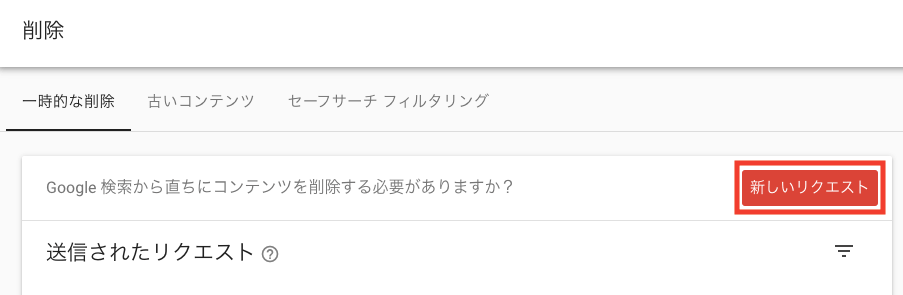
③インデックス削除したいURLを入力し、「次へ」をクリックします。
(「このURLのみを削除」にチェックを入れたままでOK)
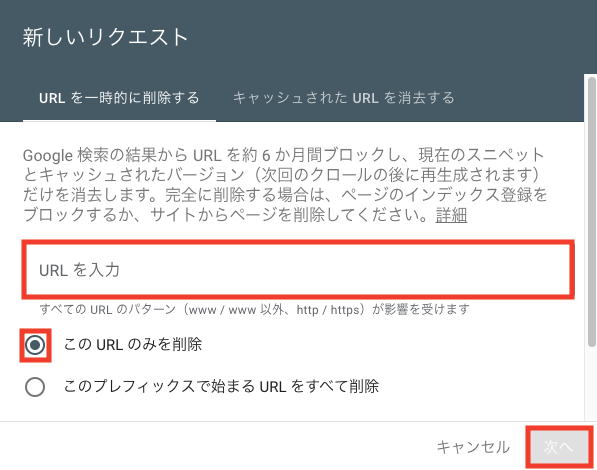
④削除したいURLの数だけ、②③の作業を繰り返します。
(地味に大変ですよね〜。時間かかりますよね〜;)
⑤お疲れ様です!
数日後にはリクエストが受理され、ステータスが「一時的に削除されました」に変更されますよ。
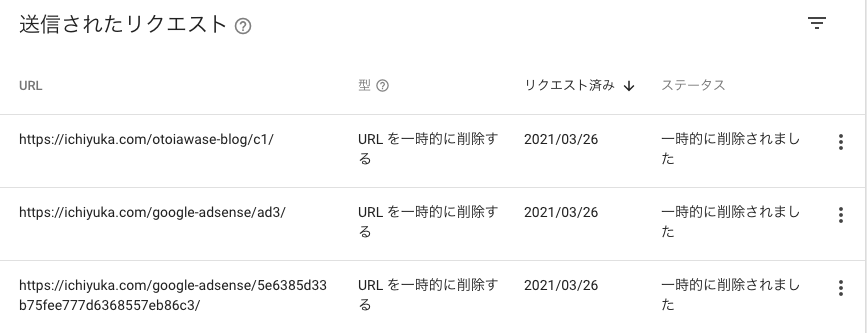
まとめ:検索結果には画像だけのページが表示されないようにしよう!
今回は、検索結果に画像だけのページが表示されてしまう原因と対策をご紹介しました。
一度設定すれば今後は画像だけのページが作成されることもなくなるので、安心してくださいね^^
こちらの記事もブログを書いているあなたの参考になるので、あわせて読んでみてくださいね!

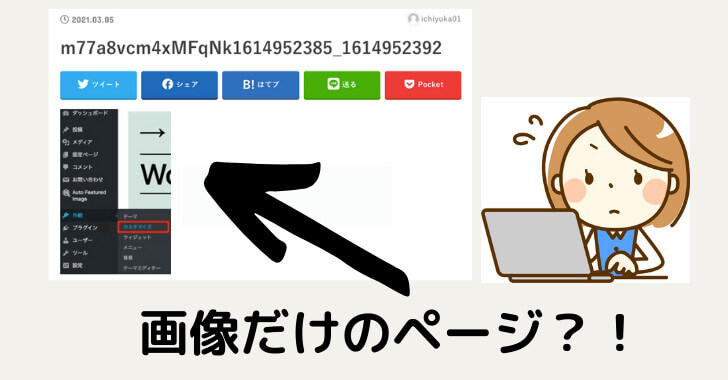
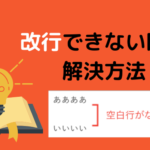






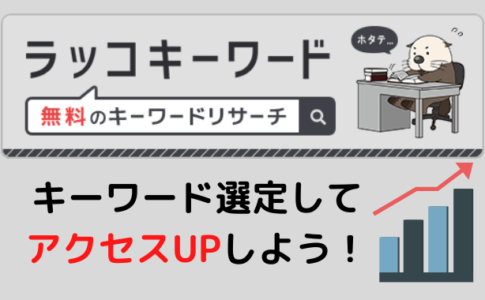



ランキングからきました。
とても勉強になりました。
ありがとうございました。
ゆうさん
コメントありがとうございます!
お役に立ててうれしいです。
初めてブログでコメントをもらったので感動しました><
ゆうさんのブログにも遊びに行きますね^^